Chiunque ne abbia disponibilità sa bene che Apple TV+ è un ottimo servizio di streaming, soprattutto per coloro che sono già utenti Apple. Sebbene di solito funzioni senza problemi, a volte può capitare che si verifichi un messaggio di errore che interrompe l’intrattenimento e crea non poca frustrazione. Ma come risolverlo?
Nelle prossime righe abbiamo cercato di riepilogare quali sono i principali codici di errore di Apple TV+ e come possiamo risolverli in pochi secondi!
Indice dei contenuti
- 1 Messaggio di errore “Video non disponibile”
- 2 Messaggio di errore “C’è un problema nel caricamento di questo contenuto”
- 3 Messaggio di errore “Verifica fallita”
- 4 Messaggio di errore “Si è verificato un errore durante il caricamento di questo contenuto”
- 5 Streaming su troppi dispositivi
- 6 Altri suggerimenti per risolvere i problemi di Apple TV+
Messaggio di errore “Video non disponibile”
Il primo messaggio di errore piuttosto tipico quando si usa l’Apple TV+ è quello di video non disponibile per la visione, generalmente accompagnato dall’invito a riprovare tra qualche istante.
Per risolvere questo problema è innanzitutto utile assicurarsi di essere ancora iscritti ad Apple TV+. Se si utilizza un iPhone, è possibile verificare facilmente l’abbonamento andando su Impostazioni > ID Apple > Abbonamenti > Apple TV+. Se si utilizza un altro dispositivo di streaming, è possibile convalidare l’abbonamento attraverso la scheda Abbonamenti della pagina delle impostazioni dell’account.
Si può anche provare a riavviare il dispositivo di streaming cancellando la sua cache, o ancora uscire dal proprio account sul dispositivo di streaming. Per farlo, andate nella pagina delle impostazioni di Apple TV+, quindi Account e selezionate Esci. Quindi, accedere nuovamente all’account e provare a riprodurre il contenuto.
Se il problema non è stato risolto, ripristinate l’app Apple TV. Su Apple TV, andate alla pagina delle impostazioni e selezionate il pulsante Ripristina.
Se nemmeno ciò non funziona, si può anche provare a modificare le impostazioni di visualizzazione del dispositivo. Accedere alla pagina delle impostazioni del dispositivo di streaming e modificare l’impostazione dello schermo con una risoluzione inferiore.
Messaggio di errore “C’è un problema nel caricamento di questo contenuto”
Se il video smette improvvisamente di essere riprodotto o la qualità video è inferiore a quella desiderata, è possibile che venga visualizzato anche il messaggio di errore “C’è un problema nel caricamento del contenuto” di Apple TV.
Il problema può essere causato da una mancanza di banda Internet sufficiente o da un problema che si è verificato durante il caricamento del contenuto. In questo caso, si può procedere con i seguenti passaggi per risolvere la situazione:
- se l’errore è dovuto a una bassa velocità di Internet, è possibile risolvere il problema scollegando altri dispositivi che utilizzano la stessa connessione Internet;
- spegnere e riaccendere il dispositivo di streaming. Se si utilizza un dispositivo di streaming Apple TV, è necessario utilizzare l’opzione di riavvio del dispositivo;
- se nessuna delle due opzioni risolve il problema, Apple consiglia di scaricare il contenuto invece di trasmetterlo in streaming. Per scaricare il contenuto, fare clic sulla freccia di download rivolta verso il basso accanto al titolo che si desidera guardare.
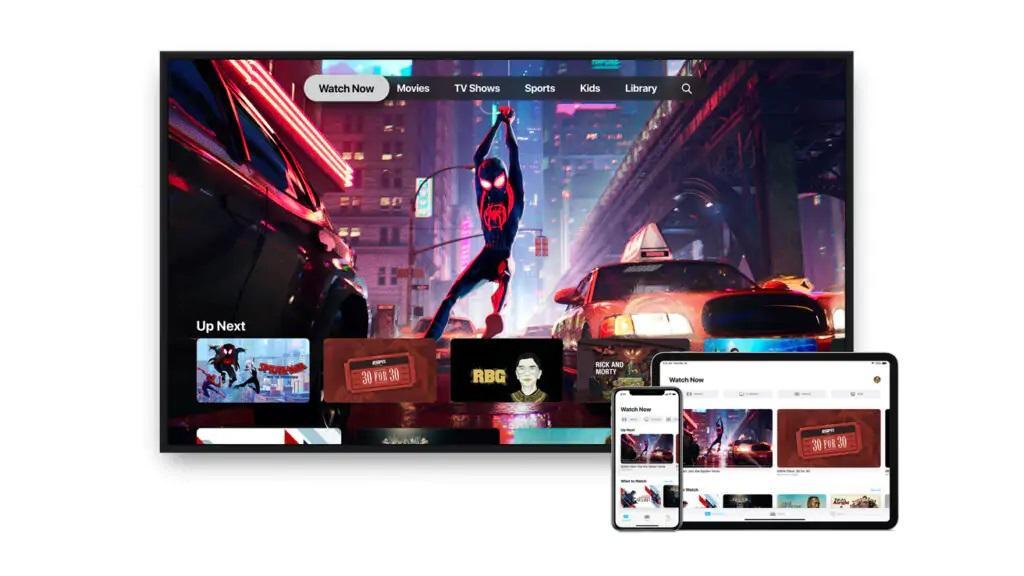
Messaggio di errore “Verifica fallita”
Questo errore deriva dal fatto che Apple TV+ non è in grado di verificare l’abbonamento. Poiché l’abbonamento ad Apple TV+ è stato sottoscritto con un ID Apple, è necessario uscire dal proprio account.
Per uscire dall’ID Apple su un dispositivo Apple:
- aprire l’app Impostazioni sul dispositivo;
- selezionare l’icona ID Apple nella parte superiore della pagina;
- toccare Esci;
- effettuare nuovamente il login.
Se si utilizza un dispositivo di streaming non Apple, è necessario uscire dall’app Apple TV+:
- aprire l’app Apple TV;
- selezionare l’icona dell’account in alto a destra della pagina;
- uscire dall’account;
- accedere nuovamente all’account Apple TV+.
Messaggio di errore “Si è verificato un errore durante il caricamento di questo contenuto”
Questo errore, noto anche come errore Apple TV 1021, può comparire quando il dispositivo di streaming non riesce a caricare il contenuto selezionato. L’errore può essere determinato da un problema del server, da problemi di connessione di rete o da un malfunzionamento di Apple TV+.
Per risolvere il problema:
- verificare di avere una connessione Internet adeguata. Per lo streaming in HD, è bene avere almeno 5 Mbps. Per lo streaming 4K, è necessario un minimo di 25 Mbps. Se la connessione a Internet non raggiunge questo livello, si può regolare la risoluzione di riproduzione attraverso la scheda Impostazioni del profilo dell’account;
- disattivare i sottotitoli. L’uso dei sottotitoli su Apple TV+ può essere utile, ma può influire sui tempi di caricamento di alcuni contenuti. Per questo motivo, se si verificano problemi di caricamento, è consigliabile disattivare i sottotitoli selezionando la scheda Audio e video in basso a destra nella finestra del contenuto e disattivando i sottotitoli. Una volta disattivati, provate a ricaricare il film o l’episodio.
Verifica in ogni caso che Apple non abbia problemi tecnici. A volte i sistemi Apple possono subire dei fermi macchina a causa della manutenzione programmata o di malfunzionamenti tecnici. È possibile verificare lo stato attuale dei servizi Apple sul sito web del supporto Apple. In questo caso, l’unica soluzione è aspettare che Apple risolva il problema e provare a riprodurre i contenuti in streaming in un secondo momento.
Streaming su troppi dispositivi
Se si ha l’abitudine di condividere lo streaming Apple TV+ con la propria famiglia, bisogna assicurarsi di non cercare di trasmettere su troppi dispositivi contemporaneamente.
Ricordiamo che Apple TV+ consente sei streaming da diversi dispositivi contemporaneamente. Se l’account supera questo numero, non sarà possibile caricare e visualizzare i contenuti. Naturalmente, questo numero varia per coloro che accedono ad Apple TV+ dall’abbonamento Apple Music per studenti: per questi abbonati, Apple TV+ può essere visualizzato da un solo dispositivo alla volta.
Per risolvere questo problema, è necessario disconnettersi da un dispositivo per poter effettuare lo streaming su un nuovo dispositivo.

Altri suggerimenti per risolvere i problemi di Apple TV+
Se il codice di errore riscontrato non è presente in questo elenco, ci sono alcune cose generali che si possono provare a risolvere il problema di Apple TV+.
Innanzitutto, bisogna verificare che si stia utilizzando un dispositivo supportato e che stia eseguendo l’ultimo aggiornamento. Apple TV+ è compatibile con i dispositivi Apple e con i seguenti:
- Smart TV LC
- Smart TV Samsung
- Vizio
- Sony
- Xfinity
- Xbox
- Roku
- FireTV
- Google TV
- PlayStation
Una volta accertato che il dispositivo di streaming sia aggiornato e compatibile, si può provare a seguire questi suggerimenti per la risoluzione dei problemi:
- Riavviare il dispositivo di streaming
- Uscire e rientrare nel proprio ID Apple sul dispositivo di streaming
- Controllare la connessione a Internet
- Assicurarsi che l’app Apple TV sia aggiornata.
Se tutto il resto non funziona, si deve invece contattare l’assistenza Apple.
Con questi passaggi per la risoluzione dei problemi, si dovrebbe essere finalmente in grado di risolvere la maggior parte dei problemi di Apple TV+ e di tornare rapidamente a trasmettere i vostri programmi preferiti. Se però nonostante i tentativi di cui sopra Apple TV+ non dovesse funzionare di nuovo, è meglio contattare direttamente il supporto Apple per ricevere assistenza.











